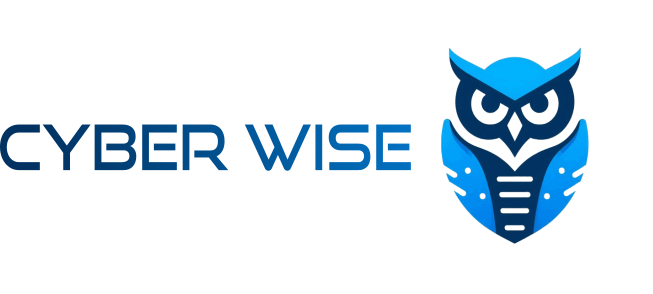عندما تقوم بتنزيل ملف من الإنترنت ، في كثير من الأحيان لا يمكنك أن تكون مضمونًا بنسبة 100٪ أن الملف لم يتم تغييره بطريقة ما عن الأصل. قد يكون هذا إما عن طريق الموقع الذي تقوم بالتنزيل منه ، أو تلف ناتج عن أخطاء في عملية التنزيل ، أو شخص قام بتحميل الملف لك ، أو ربما يكون الملف الأكثر خطورة ، مصابًا ببرامج ضارة.
إحدى الطرق التي يمكنك من خلالها تحديد ما إذا كان الملف قد تم تغييره عن حالته الأصلية هو التحقق من توقيعه الرقمي . أو يمكنك التحقق من تكامل الملف عن طريق التحقق من قيمة التجزئة الخاصة به. يحتوي كل ملف على بيانات فريدة مضمنة فيه ، وعندما تقوم بتطبيق خوارزمية معينة تسمى "وظيفة تجزئة التشفير" ، يتم إرجاع قيمة سلسلة تكون صالحة فقط لهذا الملف في حالته الحالية.
إذا تغير حتى بايت واحد في الملف ، فإن القيمة المعطاة عند تشغيل الفحص مرة أخرى ستكون مختلفة. هناك زوجان من خوارزميات التجزئة الشائعة هما MD5 و SHA-1 وسترى أحيانًا هذه القيم مدرجة في صفحات تنزيل موقع الويب. وخير مثال على ذلك هو صور ISO لأنظمة التشغيل مثل Linux و Windows. ستحتوي جميع صور Windows ISO الرسمية على تجزئة SHA-1 مدرجة في مكان ما عبر الإنترنت والتي يمكنك مقارنتها بعد ذلك لمعرفة ما إذا كانت الصورة التي قمت بتنزيلها مطابقة للأصل.

إذا كان لديك شيء مثل MD5 أو قيمة تجزئة تستند إلى SHA من موقع ويب وترغب في التحقق من سلامة الملف الذي تم تنزيله ، يلزم وجود طريقة لحساب قيمة التجزئة الخاصة به. نعرض لك هنا 10 أدوات مختلفة يمكنها حساب قيم التجزئة ومقارنتها ، وقد تم اختبارها على نظامي التشغيل Windows 10 و 7.
1. IgorWare Hasher
Hasher هي أداة مجانية صغيرة ومحمولة وسهلة الاستخدام قادرة على حساب مجاميع اختبارية SHA1 و MD5 و CRC32 لملف واحد. يمكنك التصفح بحثًا عن الملف ، وسحبه وإفلاته أو إضافة إدخال قائمة سياق للنقر بزر الماوس الأيمن واختيار "إنشاء تجزئة". هناك أيضًا خيار لإنشاء تجزئة من كتلة نصية يمكنك كتابتها أو لصقها في المربع. يفتح البرنامج نافذة لكل ملف تحدده ، لذا لا تفتح أكثر من ملفين في وقت واحد.

بالإضافة إلى نسخ نتيجة التجزئة أو حفظها في ملف ، يمكنك تحميل ملف التجزئة مرة أخرى في البرنامج للتحقق من وجود ملف آخر أو نفس الملف. تحتوي قائمة الخيارات على بعض الإعدادات المفيدة مثل إبقاء البرنامج في المقدمة ، وجعل قيم التجزئة كبيرة ، والحساب التلقائي بعد السحب والإفلات ، وإضافة إدخال قائمة السياق. لسبب غريب ، يتم تنزيل Igorware Hasher كملف RAR لذا تأكد من أن لديك أرشيف مثل WinRAR أو 7-Zip لفتحه.
2. HashCheck
يعمل HashCheck بطريقة مختلفة قليلاً عن أداة الفحص التقليدية لأنها تتكامل في نافذة خصائص ملفات النظام. ستحصل على علامة تبويب إضافية تسمى Checksums جنبًا إلى جنب مع علامات التبويب القياسية للتوافق والتفاصيل والإصدارات السابقة وما إلى ذلك. أذكر أيضا أدناه.

يقوم المثبت الصغير (85 كيلو بايت) بتسجيل HashCheck.dll على النظام ، لذا فهو خفيف جدًا على الموارد. انقر بزر الماوس الأيمن على ملف واحد أو أكثر أو مجلد وانتقل إلى Properties> Checksums. سيتم عرض قيم CRC-32 و MD4 و MD5 و SHA-1 في النافذة. يمكن أن يقوم الزر "حفظ" بحفظ المجموع الاختباري للملف المحدد في قائمة منفصلة لكل طريقة تجزئة يمكنك تحميلها لاحقًا لمعرفة ما إذا تم تغيير أي من الملفات.

يمكن إنشاء قائمة بسرعة من قائمة السياق عن طريق النقر بزر الماوس الأيمن على الملف (الملفات) واختيار "إنشاء ملف اختباري".
نظرًا لأن HashCheck هو برنامج مفتوح المصدر ، فقد أخذ شخص ما الكود الأصلي وقام بتحديثه أثناء إضافة بعض الميزات الجديدة. تشمل التحسينات الملحوظة دعم تعدد مؤشرات الترابط وإضافة SHA-256 و SHA-512 (تمت إزالة MD4) وحساب مجاميع الاختيار المحددة فقط وإضافة ترجمات إضافية وتوقيع الملفات / المثبت رقميًا.

هذا الإصدار من HashCheck أحدث كثيرًا وعام 2016. تم إنشاؤه بواسطة كريستوفر جورني ويتم استضافته على GitHub. يتم تعطيل MD5 و SHA-3 افتراضيًا في هذا الإصدار ولكن يمكن تمكينهما بسهولة في نافذة الخيارات.
قم بتنزيل HashCheck 2.4 من GitHub
3. Nirsoft HashMyFiles
HashMyFiles هي أداة أخرى صغيرة ومحمولة من Nir Sofer بسيطة وسهلة الاستخدام. عدد طرق فتح الملفات مثير للإعجاب لأنه يمكنك إضافة ملفات ومجلدات فردية أو متعددة (بما في ذلك المجلدات الفرعية) والعمليات الجارية وأيضًا عن طريق أحرف البدل بعمق مجلد مخصص. هناك أيضًا قائمة سياق Explorer التي يمكن تمكينها يدويًا. يعرض البرنامج تجزئات لـ CRC32 و MD5 و SHA-1 و SHA-256 و SHA-384 و SHA-512. يتم أيضًا تضمين معلومات الملف العامة في الشاشة.

يمكن لـ HashMyFiles تصدير البيانات إلى ملف TXT أو HTML أو XML أو CSV ولكن لا يمكنك استخدامه لإعادة التحميل في البرنامج لإعادة فحص الملفات لاحقًا. يتوفر أيضًا عدد من وسيطات سطر الأوامر ووظائف أخرى مثل دائمًا في المقدمة ومعلومات الملف الإضافية والنص الكبير وإرسال التجزئة إلى VirusTotal موجودة في قائمة الخيارات. أيضًا في قائمة الخيارات ، يقارن "Mark Hash in Clipboard" التجزئة في الحافظة بالملفات وسيظهر تطابقًا باللون الأخضر. يعرض "وضع علامة التجزئة المتطابقة" نفس الملفات بألوان مختلفة.
4. HashTools
HashTools من مطور البرامج BinaryFortress الذي يصنع تطبيقات كومبيوتري معروفة مثل DisplayFusion و ClipboardFusion. هذا البرنامج محمول وسيقبل ملفًا فرديًا أو ملفات متعددة أو مجلدًا كاملاً للمعالجة. يوجد خيار لإضافة إدخال "Hash with HashTools" إلى قائمة السياق في نافذة الإعدادات.

عند إضافة ملفات إلى HashTools ، فلن تتم معالجتها حتى تضغط على أحد الأزرار الموجودة في الجزء السفلي لحساب المجاميع الاختبارية المناسبة. يتم دعم CRC32 و MD5 و SHA-1 و SHA-256 و SHA-384 و SHA-512. سيقوم زر إنشاء SFV بإنشاء مجاميع اختبارية لـ CRC32 للملفات وحفظها في ملف SFV الذي يمكنك استخدامه للتحقق لاحقًا. سيؤدي النقر بزر الماوس الأيمن على ملف إلى السماح بنسخ التجزئة أو مسارها جنبًا إلى جنب مع توفير التجزئة يدويًا أو من الحافظة للمقارنة معها.
5. ComputeHash 2.0
ComputeHash هي أداة صغيرة وبسيطة جدًا للاستخدام بدون ميزات متقدمة أو مربكة. إنه يعمل بالكامل من قائمة سياق Windows ويمكنك ببساطة النقر بزر الماوس الأيمن على ملف وتحديد خيار "Computer Hash". سيعرض تجزئة MD5 و SHA-1 و SHA-256 و SHA-384 و SHA-512 كلها مرة واحدة. انقر نقرًا مزدوجًا فوق الملف القابل للتنفيذ لإضافة الإدخال إلى قائمة السياق ، واستخدم uninstall.bat لإزالته مرة أخرى.

يمكن نسخ كل مجموع اختباري إلى الحافظة ، أو يمكن حفظ جميع القيم في ملف نصي. قد يجعل مربع الاختيار الأحرف الكبيرة قراءة القيم أسهل قليلاً. يتطلب ComputeHash .Net Framework 2 حتى تتم مطالبة مستخدمي Windows 10 بتثبيته إذا لم يكن مثبتًا بالفعل. نحن ننظر إلى الإصدار 2.0 من عام 2011 هنا ، هناك إصدار 4.4 من 2015 ولكننا وجدنا أنه لا يعرض المجاميع الاختبارية بشكل صحيح في Windows 7 أو Windows 10.